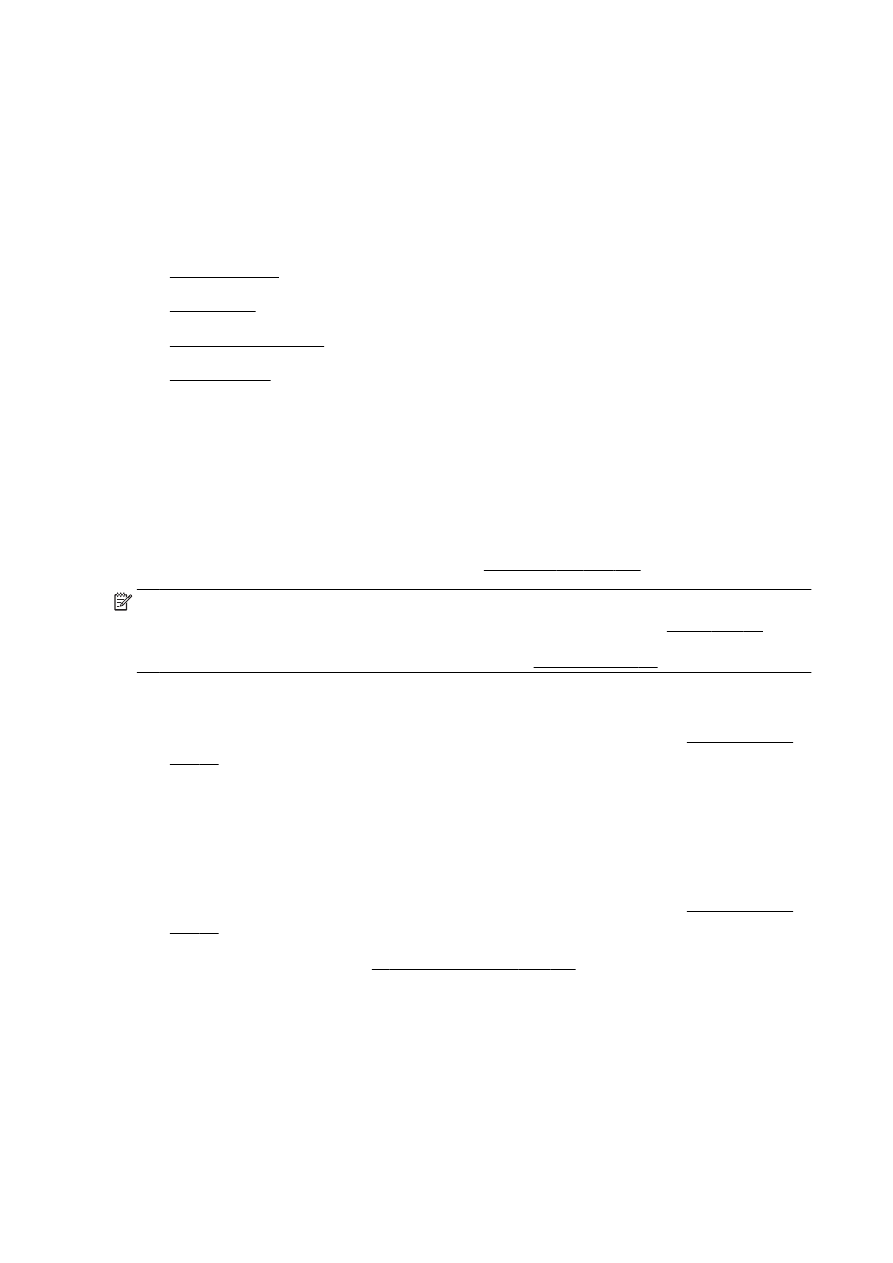
การทําความสะอาดหัวพิมพ์
●
ปรับตําแหน่งหัวพิมพ์
●
ปรับเทียบมาตรฐานการขึ้นบรรทัดใหม่
●
ติดตั้งหัวพิมพ์ใหม่อีกครั้ง
การทําความสะอาดหัวพิมพ์
หากงานพิมพ์ของคุณมีเส้นริ้ว หรือมีสีผิดเพี้ยนหรือสีหาย อาจจําเป็นต้องทําความสะอาดหัวพิมพ์
มีการทําความสะอาดสองขั้นตอน แต่ละขั้นตอนใช้เวลาประมาณสองนาที ใช้กระดาษหนึ่งแผ่น และใช้ปริมาณหมึกที่เพิ่มขึ้น หลังจากผ่านแต่ละขั้นตอน ให้ตรวจสอบ
คุณภาพของหน้าที่พิมพ์ออกมา คุณควรเริ่มทําความสะอาดขั้นตอนต่อไปเมื่อคุณภาพของการพิมพ์ไม่ดีเคุณั้น
หากงานพิมพ์ยังคงมีคุณภาพไม่ดีหลังจากทําความสะอาดทั้งสองขั้นตอนแล้ว ให้ลองปรับตําแหน่งเครื่องพิมพ์ หากคุณพบปัญหาในการพิมพ์หลังจากการทําความสะอาด
และการปรับตําแหน่ง กรุณาติดต่อฝ่ายบริการของ
HP สําหรับข้อมูลเพิ่มเติม โปรดดูที่ ฝ่ายสนับสนุนของ HP ในหน้า 124
หมายเหตุ: การทําความสะอาดจะสิ้นเปลืองหมึก ดังนั้น ให้ทําความสะอาดหัวพิมพ์เมื่อจําเป็นเท่านั้น กระบวนการทําความสะอาดจะใช้เวลาสักครู่หนึ่ง อาจจะมีเสียงดัง
เกิดขึ้นในขณะทําความสะอาด ก่อนทําความสะอาดหัวพิมพ์ ให้ใส่กระดาษเปล่าลงในถาดกระดาษก่อน สําหรับข้อมูลเพิ่มเติม โปรดดูที่ ใส่กระดาษ ในหน้า 24
การปิดเครื่องพิมพ์ไม่ถูกต้องอาจทําให้เกิดปัญหาคุณภาพการพิมพ์ได้ สําหรับข้อมูลเพิ่มเติม โปรดดูที่ การปิดเครื่องพิมพ์ ในหน้า 39
วิธีทําความสะอาดหัวพิมพ์จากแผงควบคุม
1.
ใส่กระดาษสีขาวที่ยังไม่ได้ใช้ ขนาด
letter, A4 หรือ legal เข้าไปในถาดป้อนกระดาษหลัก สําหรับข้อมูลเพิ่มเติม โปรดดูที่ ใส่กระดาษขนาดมาตรฐาน
ในหน้า
24
2.
จากจอแสดงผลแผงควบคุมเครื่องพิมพ์ กดและเลื่อนนิ้วไปตามหน้าจอ จากนั้นกดเลือก Setup (การตั้งค่า)
3.
แตะ
Tools (เครื่องมือ) จากนั้นกด Clean Printhead (ทําความสะอาดหัวพิมพ์)
การทําความสะอาดหัวพิมพ์จาก
Toolbox (Windows)
1.
ใส่กระดาษสีขาวที่ยังไม่ได้ใช้ ขนาด
letter, A4 หรือ legal เข้าไปในถาดป้อนกระดาษหลัก สําหรับข้อมูลเพิ่มเติม โปรดดูที่ ใส่กระดาษขนาดมาตรฐาน
ในหน้า
24
2.
เปิดกล่องเครื่องมือ สําหรับข้อมูลเพิ่มเติม โปรดดูที่ เปิด Toolbox (กล่องเครื่องมือ) ในหน้า 118
3.
จากแท็บ
Device Services (บริการของอุปกรณ์) ให้คลิกไอคอนทางด้านซ้ายของ Clean Printheads (ทําความสะอาดหัวพิมพ์)
4.
ปฏิบัติตามคําแนะนําที่ปรากฏบนหน้าจอ
156 บท 10 การแก้ไขปัญหา
THWW
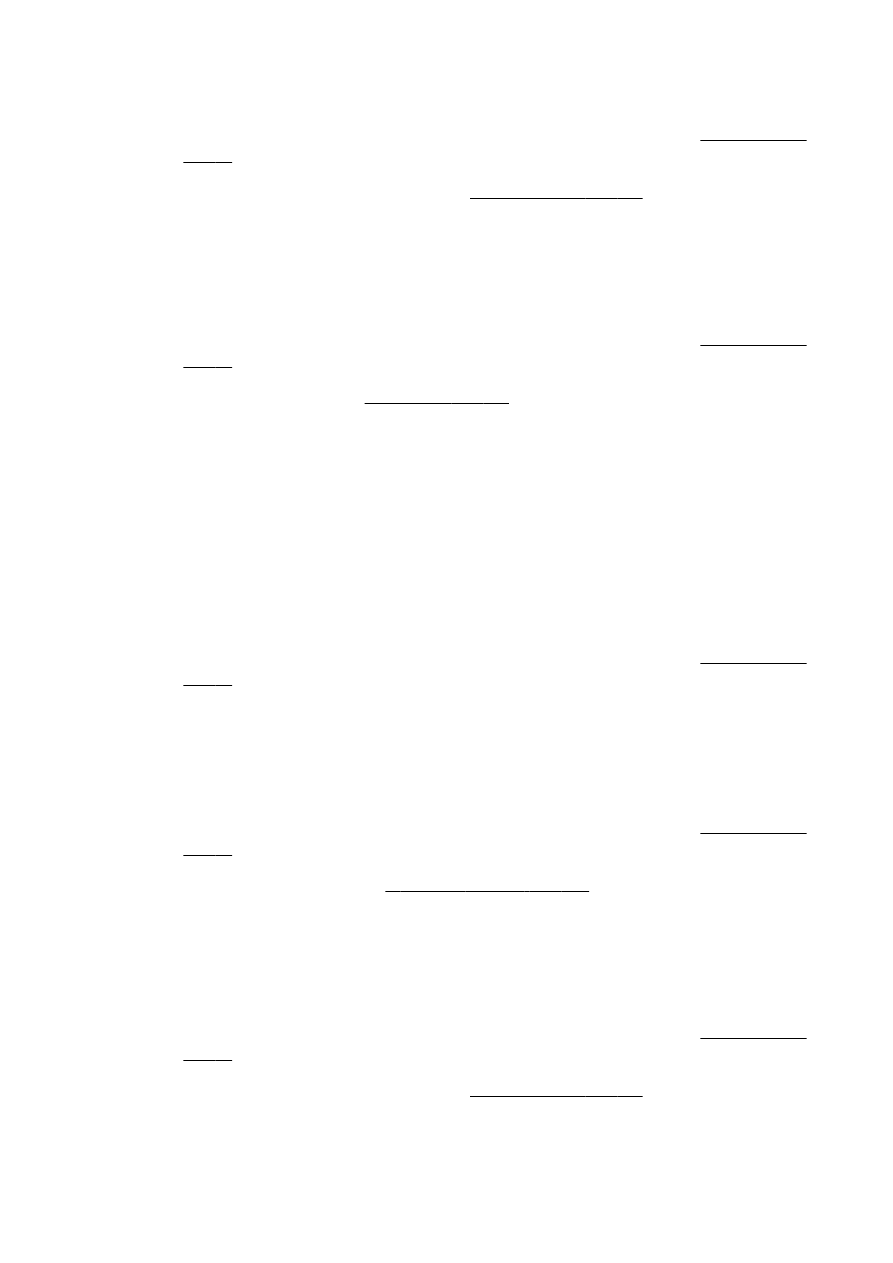
การทําความสะอาดหัวพิมพ์จาก
HP Utility (OS X)
1.
ใส่กระดาษสีขาวที่ยังไม่ได้ใช้ ขนาด
letter, A4 หรือ legal เข้าไปในถาดป้อนกระดาษหลัก สําหรับข้อมูลเพิ่มเติม โปรดดูที่ ใส่กระดาษขนาดมาตรฐาน
ในหน้า
24
2.
เปิด
HP Utility (ยูทิลิตี้ของ HP) สําหรับข้อมูลเพิ่มเติม โปรดดูที่ HP Utility (OS X) ในหน้า 119
3.
ในส่วน
Information And Support (ข้อมูลและความช่วยเหลือ) ให้คลิก Clean Printheads (ทําความสะอาดหัวพิมพ์)
4.
คลิก
Clean (ทําความสะอาด) และปฏิบัติตามคําแนะนําบนหน้าจอ
วิธีการทําความสะอาดหัวพิมพ์จากเว็บเซิร์ฟเวอร์แบบฝัง
(EWS)
1.
ใส่กระดาษสีขาวที่ยังไม่ได้ใช้ ขนาด
letter, A4 หรือ legal เข้าไปในถาดป้อนกระดาษหลัก สําหรับข้อมูลเพิ่มเติม โปรดดูที่ ใส่กระดาษขนาดมาตรฐาน
ในหน้า
24
2.
เปิด
EWS สําหรับข้อมูลเพิ่มเติม โปรดดูที่ เว็บเซิร์ฟเวอร์แบบฝัง ในหน้า 120
3.
คลิกแท็บ
Tools (เครื่องมือ) แล้วคลิก Print Quality Toolbox (กล่องเครื่องมือคุณภาพการพิมพ์) ในส่วน Utilities (ยูทิลิตี้)
4.
คลิก
Clean Printhead (ทําความสะอาดหัวพิมพ์) แล้วปฏิบัติตามคําแนะนําบนหน้าจอ